在Windows 10操作系统中,迈克菲(McAfee)是一款常见的安全软件,用于防止恶意软件和病毒的侵害,当用户想要卸载迈克菲时,经常会面临无法彻底卸载的问题,这可能是由于软件的某些进程仍在运行,或是卸载程序本身未能完全执行,针对这一情况,有多种方法可以尝试以彻底移除迈克菲,以下是详细的解决步骤与建议:
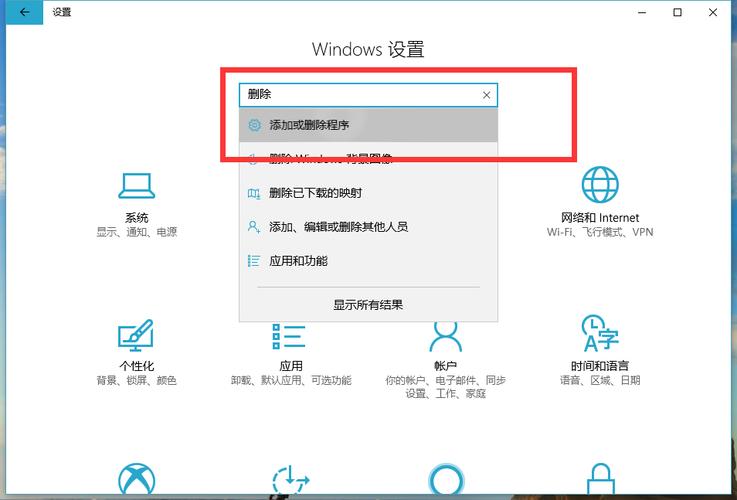
1、使用迈克菲官方卸载工具
下载专用工具:可以访问迈克菲官方网站或其他可信网站,下载专门的卸载工具,如联想官方提供的卸载工具。
执行卸载程序:下载后的工具通常是一个可执行文件,运行该文件将启动卸载过程,在此过程中,系统可能会提示权限请求,确认允许即可。
2、通过Windows设置卸载
访问控制面板:可以通过搜索“控制面板”来打开它,选择“程序和功能”或“卸载程序”选项。
查找并卸载迈克菲:在列表中找到迈克菲相关的软件条目,点击“卸载”并按照提示操作进行卸载。
3、利用第三方卸载软件
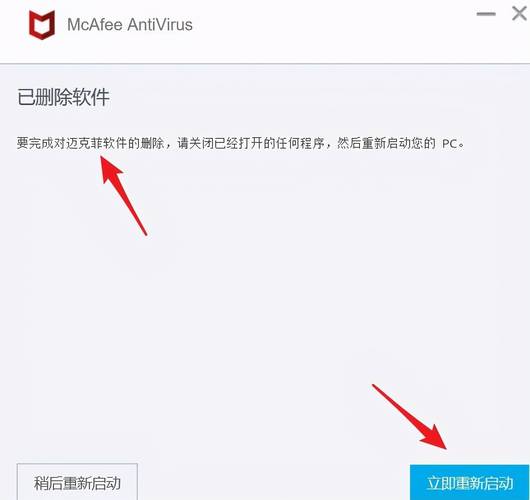
选择可靠的卸载软件:市面上有许多第三方软件能够帮助彻底卸载计算机程序,例如Revo Uninstaller等。
彻底清除残留:这些工具通常具有强制卸载功能,能够扫描并清除与迈克菲相关的所有注册表项和文件残留。
4、手动删除迈克菲相关文件和注册表项
备份重要数据:在进行手动删除之前,应确保备份重要的系统和个人信息,避免误删其他重要文件。
编辑注册表:运行“regedit”打开注册表编辑器,小心地查找与迈克菲相关的键值,并手动删除,务必谨慎操作,以免影响系统稳定性。
5、利用安全模式进行卸载
进入安全模式:重启电脑时,通过在启动时按F8键进入安全模式,这会阻止大多数非核心程序自动启动。
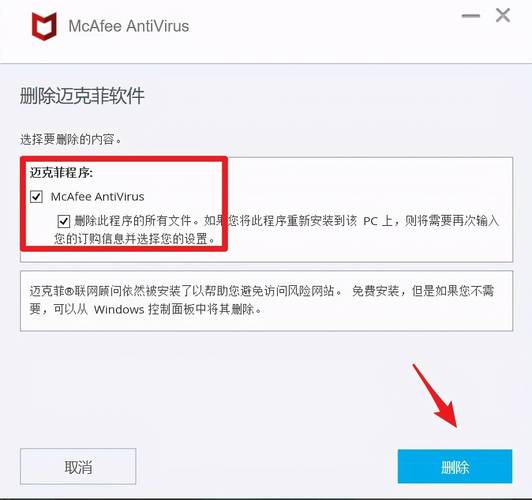
尝试再次卸载:在安全模式下,尝试重复上述卸载步骤,此时不会加载可能阻碍卸载的进程。
6、系统还原或重置
使用系统还原:如果存在最近的系统还原点,可以尝试恢复到卸载迈克菲之前的状态。
考虑系统重置:作为最后手段,可以考虑进行系统重置来恢复到出厂状态,但注意这将删除所有个人文件和设置。
在尝试上述步骤后,大多数情况下迈克菲都能够被成功卸载,在处理此类问题时,需要特别注意不要损坏系统文件或影响其他应用程序的正常运行,保持系统的定期备份也是预防潜在错误的关键措施。
原创文章,作者:未希,如若转载,请注明出处:https://www.kdun.com/ask/753177.html
本网站发布或转载的文章及图片均来自网络,其原创性以及文中表达的观点和判断不代表本网站。如有问题,请联系客服处理。




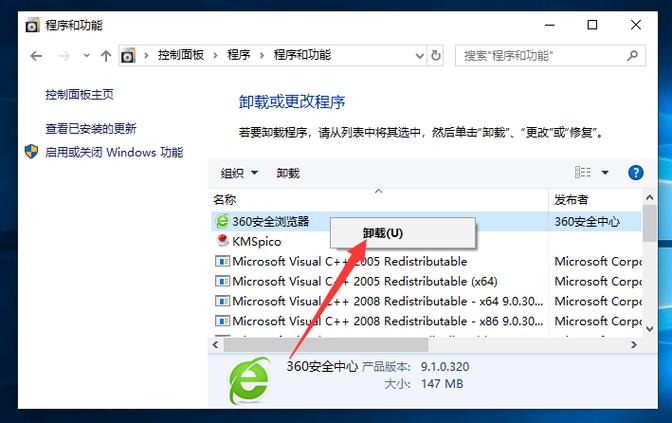
发表回复